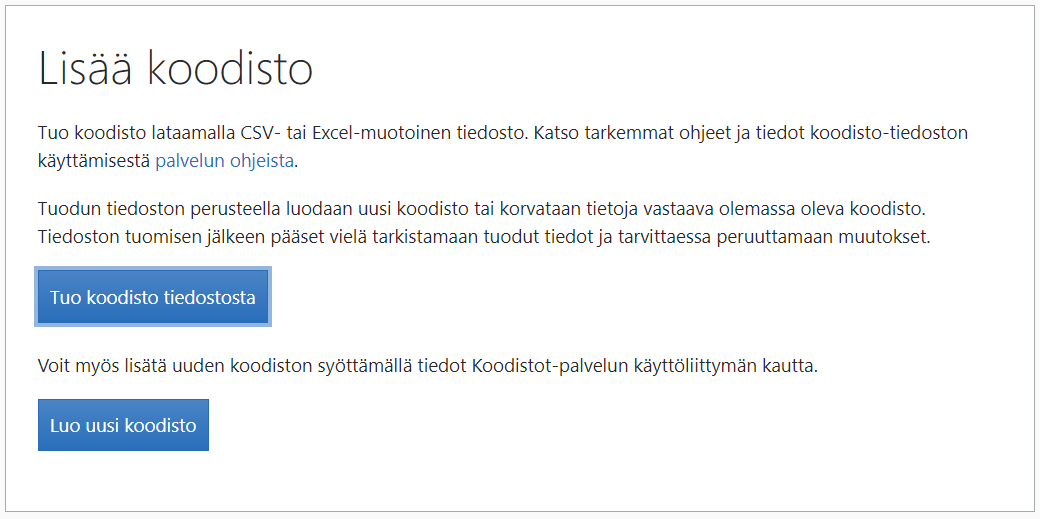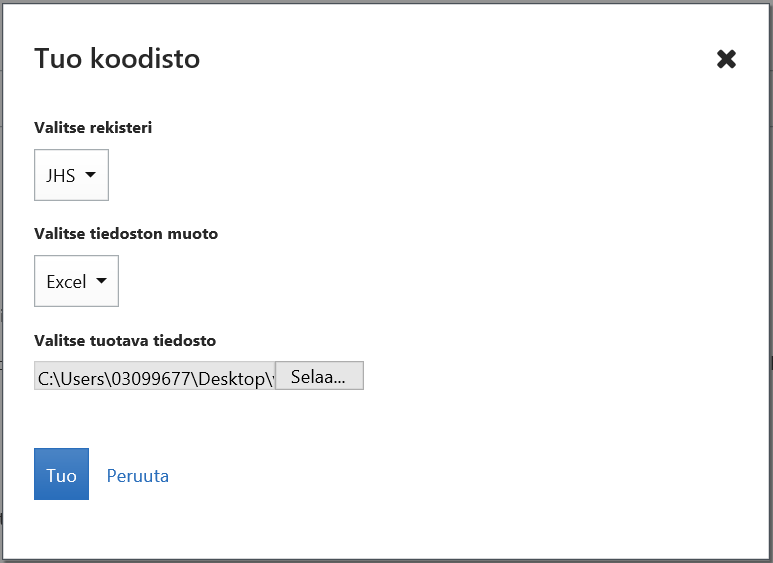Tuotavan koodiston valmistelu ja Excel-tiedoston sarakeotsikot
Koodistoja voi tuoda sekä vanhemmalla Excel-versiolla (.xls) että uudemmalla (.xlsx) Excelillä.
Excel-tiedostossa sarakkeiden järjestyksellä ei ole merkitystä. Tuotavassa tiedostossa voi olla myös muun nimisiä sarakkeita, mutta näitä ei tuoda, vaan ne ohitetaan.
Seuraavassa tyhjä mallipohja import-excelistä, jolla koodiston ja sen koodien tiedot viedään Koodistot-työkaluun:
Koodistot-työkalu tyhjä excel-import-pohja.xlsx
Seuraavassa esimerkki import-excelistä:
Välilehtien nimeäminen
Excel-tiedostossa tulee olla CodeSchemes- ja Codes-nimiset välilehdet ja tässä järjestyksessä.
- CodeSchemes-välilehdeltä tuodaan koodiston metatietoja
- Codes-välilehdeltä tuodaan koodit ja niiden selitteet sekä koodien muut metatiedot
Välilehtien nimet tulee olla kirjoitusasultaan juuri tämän nimisiä (isoilla ja pienillä kirjaimilla on merkitystä eli kirjoitusasu on case sensitive). Välilehtien nimet vastaavat fyysisiä Koodistot-työkalun tietokantataulujen nimiä.
CodeSchemes-välilehti (Koodiston tiedot, koodiston nimi ja metatiedot)
| Sarakkeen nimi | Kuvaus | Pakollisuus |
|---|---|---|
| CODEVALUE | Koodiston itse määritelty tunniste, koodi. Tieto on pakollinen. Tämä tieto yksilöi koodiston Koodistot-työkalussa. Työkalu ilmoittaa, jos käyttäjän antama tunnus on jo käytössä, jolloin pitää antaa uusi tunnus. | x |
| URI | URI generoituu CODEVALUE:n mukaan. Tämä kenttä jätetään tyhjäksi uutta koodistoa tuotaessa. | |
| ORGANIZATION | Koodistoa hallitsevat organisaatiot. Tämä kenttä voidaan jättää tyhjäksi uutta koodistoa tuotaessa. Tieto annetaan organisaation UUID-koodina, ja kenttä sallii usean organisaation määrittämisen puolipiste-erottimella. Mikäli arvoa ei anneta, koodisto kytketään rekisterin organisaatioihin. | |
| INFORMATIONDOMAIN | Koodiston luokitus. Luokituksena käytetään Tietoalueiden luokitusta (joka on laadittu Julkisten palvelujen luokituksen pohjalta). Valittavissa ovat luokituksen 27 päätason luokkaa (alaluokat ovat mukana vain kuvaamassa tietoalueen sisältöä tarkemmin). Tieto on pakollinen. Tieto annetaan koodina esim. "P10" (="Työ ja työttömyys") ks. päätason luokat Koodistot-työkalussa: https://koodistot.suomi.fi/codescheme;registryCode=jupo;schemeCode=serviceclassification | x |
| LANGUAGECODE | Koodiston kielikoodi, joka määrittelee millä kielillä koodiston aineistoja voi lokalisoida. Koodistojen kielikoodeina käytetään IETF-kielikoodeja. Tieto annetaan kielikoodin arvona. Kielivalintoja voi olla useampia, jolloin erottimena toimii puolipiste. Esimerkki: fi;sv;en arvo määrittelee, että sisällön voi kuvata suomeksi, ruotsiksi ja englanniksi. Mikäli arvoa ei määritä, järjestelmä valitsee kielet dynaamisesti sisällön perusteella. | |
| VERSION | Koodiston versionumero. Versionumero on aina kokonaisluku. Uusi koodisto saa versionumeron 1. Versionumeroa ei ole pakko antaa Excel-tuonnissa. | |
| STATUS | Tilakoodi. Tuonnissa on oletuksena DRAFT. Tieto on pakollinen. Tiloissa INCOMPLETE (keskeneräinen) tai DRAFT (luonnos) olevia koodistoja voi vapaasti muokata. Sallitut arvot ovat: INCOMPLETE, DRAFT, SUGGESTED, SUBMITTED, VALID, SUPERSEDED, RETIRED ja INVALID. | x |
| SOURCE | Lähde. Jos koodistolla on jokin lähde esim. laki tai kansainvälinen emokoodisto, voi sen kuvata tässä. | |
| LEGALBASE | Lakiperuste. Jos koodisto perustuu johonkin säädökseen, sen voi mainita tässä. | |
| GOVERNANCEPOLICY | Koodiston käytön sitovuus / tai hallinnan taso esim. "Kansallinen suositus", "Kansainvälinen suositus", "Pakollinen kunnille", "Tilastoluokitus". | |
| CONCEPTURI | URI-linkki sanastoon, jos koodiston määrittelyssä halutaan viitata johonkin Sanastot-työkalussa olevaan käsitteeseen. | |
| DEFAULTCODE | Vakiokoodi. Käytetään erityistapauksissa. Jos muuta arvoa ei anneta, koodistossa käytetään tämän koodin arvoa. | |
| PREFLABEL_FI | Koodiston nimi suomeksi. Jos prefLabel-kenttää ei ole, käyttöliittymässä käytetään codeValue-kentässä olevaa tietoa. *Excelistä tulee löytyä ainakin yksi PREFLABEL -sarake eikä se saa olla tyhjä. Kaikki kielet eivät siis ole pakollisia. | x* |
| PREFLABEL_SV | Koodiston nimi ruotsiksi *Excelistä tulee löytyä ainakin yksi PREFLABEL -sarake eikä se saa olla tyhjä. Kaikki kielet eivät siis ole pakollisia. | x* |
| PREFLABEL_EN | Koodiston nimi englanniksi *Excelistä tulee löytyä ainakin yksi PREFLABEL -sarake eikä se saa olla tyhjä. Kaikki kielet eivät siis ole pakollisia. | x* |
| DEFINITION_FI | Jos koodiston määrittelyssä halutaan viitata johonkin Sanastot-työkalussa olevaan käsitteeseen, kyseisen käsitteen määritelmä on tässä suomeksi. | |
| DEFINITION_SV | Jos koodiston määrittelyssä halutaan viitata johonkin Sanastot-työkalussa olevaan käsitteeseen, kyseisen käsitteen määritelmä on tässä ruotsiksi. | |
| DEFINITION_EN | Jos koodiston määrittelyssä halutaan viitata johonkin Sanastot-työkalussa olevaan käsitteeseen, kyseisen käsitteen määritelmä on tässä englanniksi. | |
| DESCRIPTION_FI | Koodiston kuvaus suomeksi. Pitkissä teksteissä voi tällä hetkellä luoda kappalevaihdon kirjoittamalla tekstiin \n. | |
| DESCRIPTION_SV | Koodiston kuvaus ruotsiksi | |
| DESCRIPTION_EN | Koodiston kuvaus englanniksi | |
| CHANGENOTE_FI | Muutostiedot. Tässä voi kuvata koodiston muutostietoja esim. edelliseen versioon nähden tai pidemmältä ajanjaksolta. | |
| CHANGENOTE_SV | Muutostieto ruotsiksi. | |
| CHANGENOTE_EN | Muutostieto englanniksi. | |
| STARTDATE | Koodiston alkupäivämäärä. Muodostuu tuonnissa tuonnin ajanhetken perusteella. Import-toiminto osaa lukea useita päivämäärämuotoja, kunhan kentät on määritetty Excelissä päivämääräkentäksi. | |
| ENDDATE | Koodiston loppupäivämäärä. Import-toiminto osaa lukea useita päivämäärämuotoja, kunhan kentät on määritetty Excelissä päivämääräkentäksi. | |
| HREF | Koodistoon liitetyt linkit joko URIn tai linkin UUID-tunnisteen kautta. Mikäli halutaan antaa useampia linkkejä tässä sarakkeessa, tulee käyttää "|"-merkkiä erottimena. Links-välilehdellä voi määritellä tuotavat linkit ja tyypittää ne halutusti, sekä antaa niiden metatiedot omilla sarakkeilla. | |
| CODESSHEET | Koodistoon liittyvät koodit määrittävä välilehti. Tarpeen määritellä erikseen, mikäli tuodaan useampia koodistoja samalla Excel-tiedostolla. Mikäli ei ole määritetty, vakioarvoisesti koodit parsitaan Codes-välilehdeltä.
| |
| LINKSSHEET | Koodistoon liitetyt linkit joko URIn tai linkin UUID-tunnisteen kautta. Mikäli halutaan antaa useampia linkkejä tässä sarakkeessa, tulee käyttää "|"-merkkiä erottimena. Links-välilehdellä voi määritellä tuotavat linkit ja tyypittää ne halutusti, sekä antaa niiden metatiedot omilla sarakkeilla. Mikäli käytettyä linkin URIa ei ole erikseen Links-välilehdellä määritetty, linkki luodaan ilman metatietoja geneerisellä "link"-tyypityksellä.
| |
| FEEDBACK_CHANNEL_FI | Yhteydenotto-ohjeet suomeksi. | |
| FEEDBACK_CHANNEL_EN | Yhteydenotto-ohjeet englanniksi. | |
| FEEDBACK_CHANNEL_SV | Yhteydenotto-ohjeet ruotsiksi. |
Codes-välilehti (Välilehdeltä tuodaan koodit ja niiden metatiedot)
| Sarakkeen nimi | Kuvaus | Pakollisuus |
|---|---|---|
| CODEVALUE | Koodi eli koodin arvo. Usein koodit ovat numeromuodossa, mutta ne voivat olla myös tekstiä. Tämä tieto on pakollinen. | x |
| URI | Työkalu muodostaa koodiston URI-osoitteen automaattisesti CODEVALUE:n mukaan. Tämä kenttä jätetään tyhjäksi uutta koodistoa tuotaessa. | |
| BROADER | Hierarkkisessa koodistossa kertoo koodin ylemmän tason koodin eli isäntäsolun arvon. Kenttää käytetään muodostettaessa koodiston hierarkian puurakenne. | |
| STATUS | Koodin tila. Sallitut arvot ovat: INCOMPLETE, DRAFT, SUGGESTED, SUBMITTED, VALID, SUPERSEDED, RETIRED ja INVALID. Tämä tieto on pakollinen. | x |
| PREFLABEL_<IETF-kielikoodi> | Koodin selite suomeksi. Jos prefLabel-kenttää ei ole, käytetään codeValue-kenttää käyttöliittymässä. Esimerkki-arvot sarakkeille ovat PREFLABEL_FI (suomi), PREFLABEL_SV (ruotsi), PREFLABEL_EN (englanti). Muut järjestelmän tukemat IETF-kielikoodit löytyvät tästä koodistosta: http://uri.suomi.fi/codelist/interoperabilityplatform/languagecodes | |
| DESCRIPTION_<IETF-kielikoodi> | Koodin kuvaus suomeksi. Esimerkki-arvot ovat DESCRIPTION_FI (suomi), DESCRIPTION_SV (ruotsi), DESCRIPTION_EN (englanti). Muut järjestelmän tukemat IETF-kielikoodit löytyvät tästä koodistosta: http://uri.suomi.fi/codelist/interoperabilityplatform/languagecodes | |
| DEFINITION_<IETF-kielikoodi> | Koodin määritelmä. Esimerkki-arvot sarakkeille ovat DEFINITION_FI (suomi), DEFINITION_SV (ruotsi), DEFINITION_EN (englanti). Muut järjestelmän tukemat IETF-kielikoodit löytyvät tästä koodistosta: http://uri.suomi.fi/codelist/interoperabilityplatform/languagecodes | |
| SHORTNAME | Koodin lyhyt nimi tai lyhenne | |
| CONCEPTURI | Jos koodin määrittelyssä halutaan viitata johonkin Sanastot-työkalussa olevaan käsitteeseen, kyseisen käsitteen määritelmä on tässä suomeksi. | |
| SUBCODESCHEME | Liittyvän koodiston URI-linkki | |
| HIERARCHYLEVEL | Koodin hierarkiataso. Arvo 1 kuvaa ensimmäisen tason (päätaso), arvo 2 toisen tason jne. Arvoa ei lueta Excelistä, vaan työkalu määrittelee sen automaattisesti aineiston hierarkkisen rakenteen mukaisesti. Tämä jätetään siis tyhjäksi koodiston tuonnissa (importissa). | |
| ORDER | Järjestysnumero (käytetään sovelluksessa sisäisesti koodien järjestämiseen) | |
| STARTDATE | Koodin alkamispäivämäärä. Import-toiminto osaa lukea useita päivämäärämuotoja, kunhan kentät on määritetty Excelissä päivämääräkentäksi. | |
| ENDDATE | Koodin loppumispäivämäärä. Import-toiminto osaa lukea useita päivämäärämuotoja, kunhan kentät on määritetty Excelissä päivämääräkentäksi. | |
| HREF | Koodiin liitetyt linkit joko URIn tai linkin UUID-tunnisteen kautta. Mikäli halutaan antaa useampia linkkejä tässä sarakkeessa, tulee käyttää "|"-merkkiä erottimena. Links-välilehdellä voi määritellä tuotavat linkit ja tyypittää ne halutusti, sekä antaa niiden metatiedot omilla sarakkeilla. Mikäli käytettyä linkin URIa ei ole erikseen Links-välilehdellä määritetty, linkki luodaan ilman metatietoja geneerisellä "link"-tyypityksellä. |
Links-välilehti: Koodistossa ja sen koodeissa käytetyt linkit
| Sarakkeen nimi | Kuvaus | Pakollisuus |
|---|---|---|
| ID | Järjestelmän tuottama UUID-tunniste. Arvo voidaan tuoda myös Excelissä, mikäli halutaan käyttää tiettyä UUID arvoa. Tämä on uniikki tunniste, joten se ei saa olla päällekkäinen järjestelmässä olevien muiden koodille määritettyjen arvojen kanssa. | |
| HREF | Linkin URI-tunniste. Tämä arvo tulee olla koodistoa kohden uniikki, joten kahta samaa URI-linkkiä ei voi koodistoon luoda. | x |
| PROPERTYTYPE | Linkin tyypin määritys. Sallitut arvot ovat: link, source, instructions, standard, isReferencedBy, isRequiredBy, license | |
| TITLE_<IETF-kielikoodi> | Linkin nimi, jonka loppuosana (suffix) tulee käyttää IETF-kielikoodin koodiarvoa uppercase-notaation mukaisesti. Esimerkki-arvot sarakkeille ovat TITLE_FI (suomi), TITLE_SV (ruotsi), TITLE_EN (englanti). Muut järjestelmän tukemat IETF-kielikoodit löytyvät tästä koodistosta: http://uri.suomi.fi/codelist/interoperabilityplatform/languagecodes | |
| DESCRIPTION_<IETF-kielikoodi> | Linkin kuvausteksti, jonka loppuosana (suffix) tulee käyttää IETF-kielikoodin koodiarvoa uppercase-notaation mukaisesti. Esimerkki-arvot sarakkeille ovat DESCRIPTION_FI (suomi), DESCRIPTION_SV (ruotsi), DESCRIPTION_EN (englanti). Muut järjestelmän tukemat IETF-kielikoodit löytyy tästä koodistosta: http://uri.suomi.fi/codelist/interoperabilityplatform/languagecodes |
Koodiston tuonti Excel-tiedostosta
1. Kun olet kirjautunut sisään Koodistot-työkaluun, näkyy Koodistot-työkalun etusivulla "Lisää koodisto" -painike.
Napsauta "Lisää koodisto"-painiketta. Esille tulee seuraava näyttö:
2. Napsauta "Tuo koodisto tiedostosta" -painiketta. Esiin aukeaa seuraava ikkuna:
3. Valitse alasvetovalikosta ensin rekisteri. Koodistot-työkaluun on valmiiksi luotu rekisterit. Käyttäjä ei voi lisätä rekisteriä.
- Rekisteri on pakollinen tieto.
4. Valitse tiedoston muodoksi Excel.
5. Valitse tuotava tiedosto tietokoneeltasi klikkaamalla "Selaa..."-painiketta.
- Saat näkyvillesi käyttöjärjestelmäsi mukaisen tiedostohierarkian. Valitse tuotava tiedosto.
6. Napsauta lopuksi "Tuo"-painiketta, jolloin koodiston tuonti alkaa ja "Tuo koodisto"-ikkuna sulkeutuu.